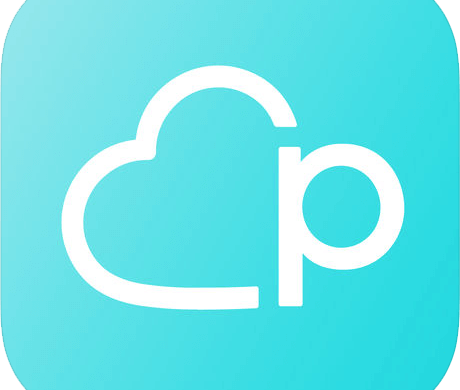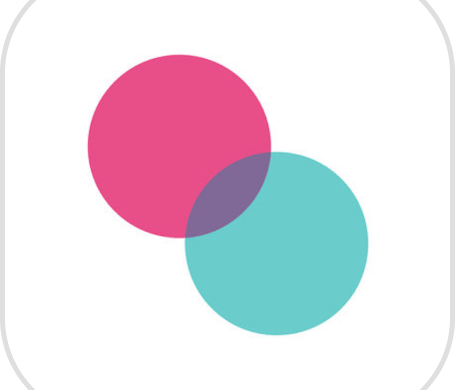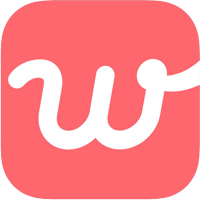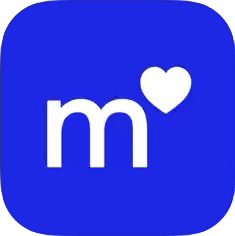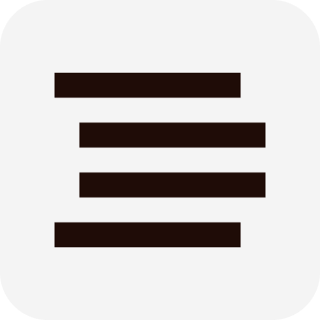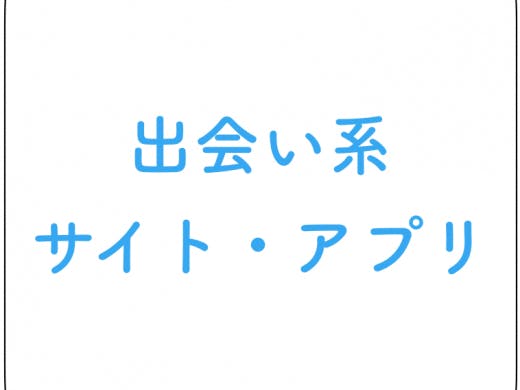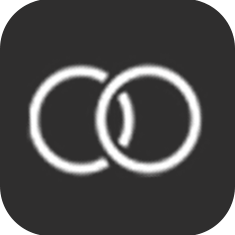【画像付き】YYCの使い方|掲示板・日記などの機能をアプリ版とWeb版(PC)それぞれ解説!
PR
大手出会い系アプリ・サイトのYYC。
その出会いやすさ・機能の豊富さで人気を得ていますが、慣れるまでは使い方に戸惑うかもしれません。
というわけで、今回は
YYCの使い方を徹底解説!
- YYCの登録方法
- 基本的な使い方
- 【アプリ版・Web版別】相手の探し方
- メッセージの送り方
- その他機能の使い方
について詳しく説明していきます。
目次
YYCとは
| 運営会社 | 株式会社Diverse |
| 料金 | 【男性】 プロフィール/写真閲覧10円/人 メール50円/通 【女性】無料 |
| 年齢層 | 【男性】20~50代 【女性】20~40代 |
| 特徴 | 恋人作りにおすすめ 登録時に300円分の無料ポイントあり |
| 目的 | 友達作り・恋人作り・遊び |
YYCは株式会社Diverseが提供する出会い系サイトです。
アプリ版とWeb版がありますが、端末が違う相手ともやりとり可能なのでサービス内容としては同じ。
ただ、使い方は端末によって異なります。
YYCの運営会社とは
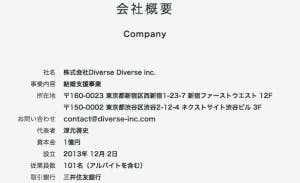 引用元:株式会社diverse公式サイト
引用元:株式会社diverse公式サイト
YYCの運営会社は株式会社Diverseです。
㈱Mixiのグループ会社であり、主に友達・恋人探しのマッチング事業を提供している会社です。
YYCの他にも、PoiboyやYoubrideなどのマッチングアプリや街コンなどを手がけています。
出会いに特化した会社となると、安心して利用できますよね。
YYCの基本的な使い方
- YYCに登録/ログイン初めて使う人は登録。
すでに登録している人はログイン。 - プロフィール写真を設定自分のプロフィール写真を設定。
- 相手にアプローチ気になる相手にアプローチしたり、
掲示板に書き込んだりしましょう。 - メッセージの送受信メッセージのやりとりで中を深めましょう。
- 実際に会う会いたいと思ったら実際にデートしましょう。
登録済みの方は、次の項目まで飛んでください。
登録・ログイン
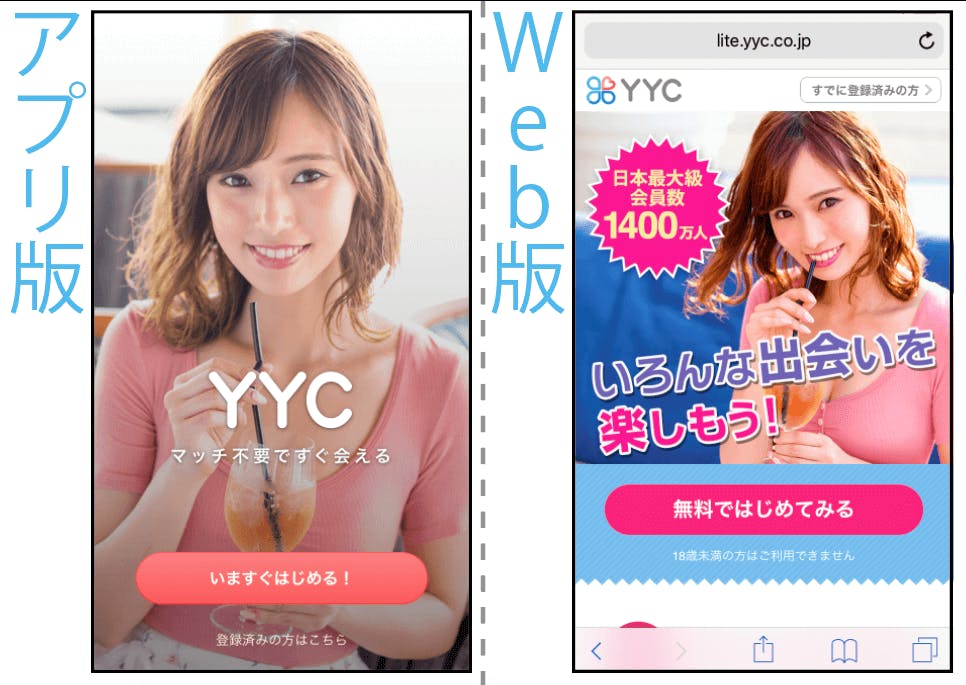
新規登録(まだ登録していない人)は、
アプリ版では「いますぐはじめる!」
Web版では「無料ではじめてみる」
を押すと登録画面に飛びます。
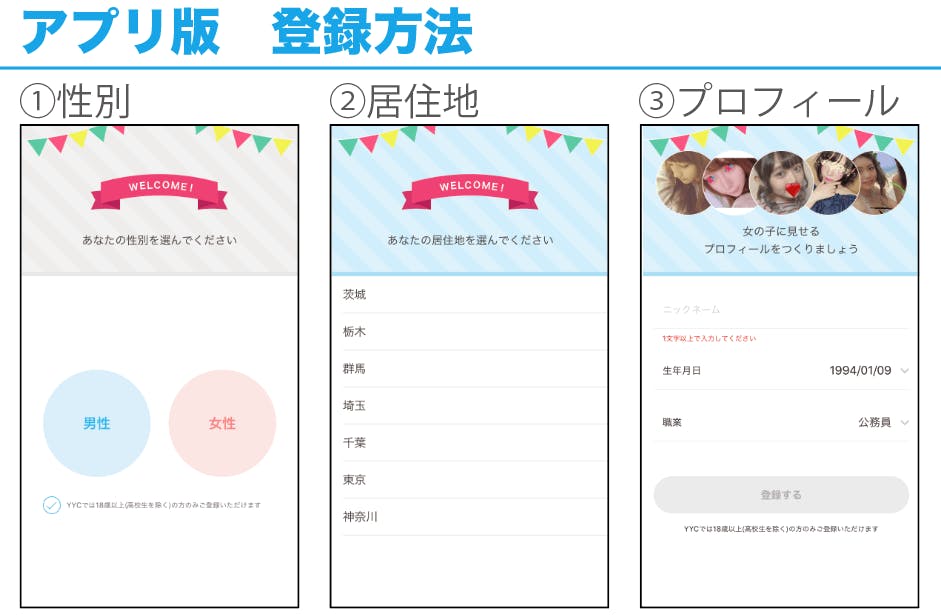
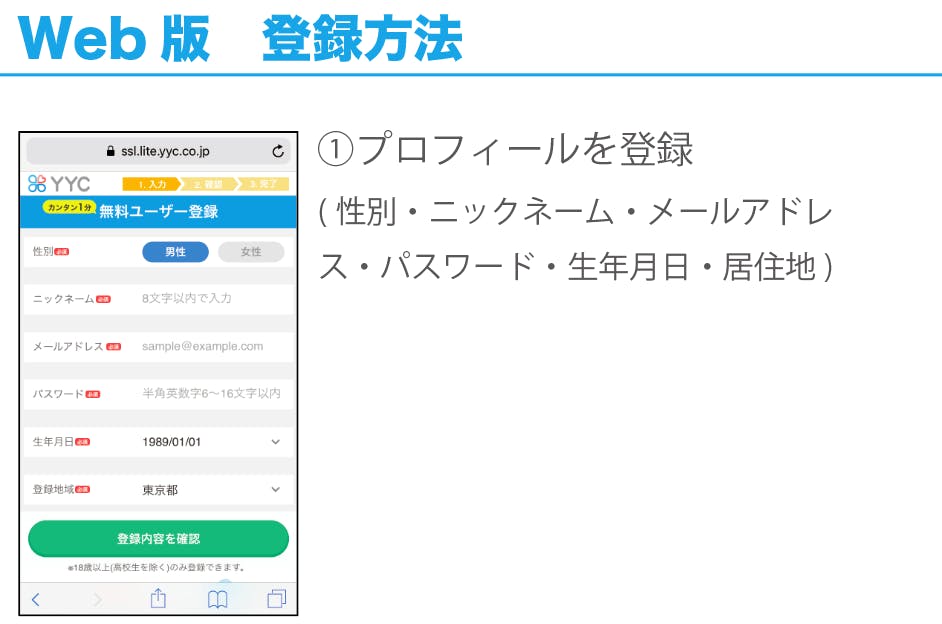
登録方法はいたって簡単。
性別・ニックネーム・居住地・生年月日など、必要最低限の情報を入力すれば完了です。
※アプリ版でもWeb版でも入力する項目は変わりませんが、Web版はメールアドレスの登録が必須です。
プロフィール写真を設定
登録/ログインが完了したら、プロフィール写真を設定しましょう。

プロフィール写真を登録しないと、自動的にYYCが提供する似顔絵アイコン(上の写真)になります。
顔の一部を隠したり、加工したりしても大丈夫なので、顔バレしたくない人でも大丈夫です。
相手にアプローチ
設定を終えたら、早速相手を探します。
相手の探し方は次の項目で詳しく解説しますが、YYCでは自分の理想に当てはまる相手を探すことができます。
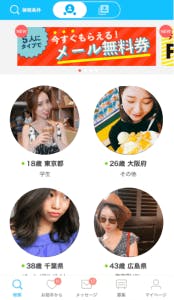
一覧で表示される中から、気になる相手の写真をタップすると、相手のプロフィールをみれます。
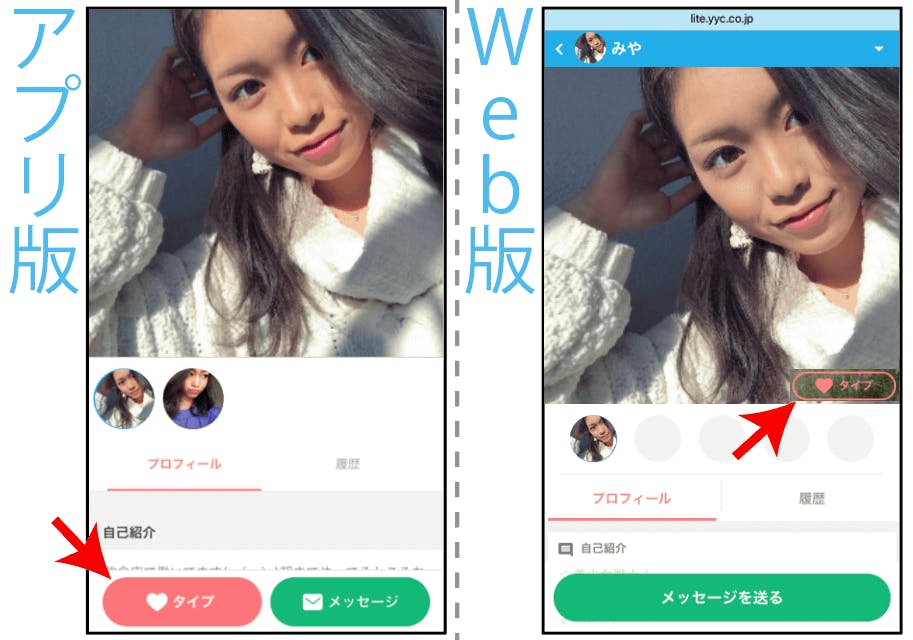
プロフィール画面にいくと、
スマホ版は左下・Web版は写真右下に「タイプ」というボタンが。
この「タイプ」とは、相手にアピールするためのもので、「タイプ」を送ると相手に通知がいきます。
「タイプ」を送る=相手への興味を伝える・アプローチ、というわけです。
※一度送ったタイプは取り消せません。
「タイプ」の他にも、メッセージを送信したりすることで、相手にアプローチできます。
メッセージの送受信
気になる相手がいたら、メッセージを送信しましょう。
出会い系アプリは、マッチングしないとメッセージが送れないものが多いですが、
YYCではマッチングしていなくてもメッセージの送信が可能です。
気になる相手がいたら迷わずメッセージを送りましょう。
詳しいメッセージの使い方については後ほど説明します。
実際に会う
メッセージを何通かやりとりしたら、会う約束をしましょう。
実際に会うとなると不安に思うかもしれませんが、
メッセージで違和感を感じなければ、実際にあっても大丈夫なことがほとんどです。
【アプリ版】YYCの相手を探す機能の使い方
アプリ版YYCで相手を探す方法は
- 検索画面から探す
- つぶやきから探す
- コミュニティから探す
この3通りです。
検索画面から探す
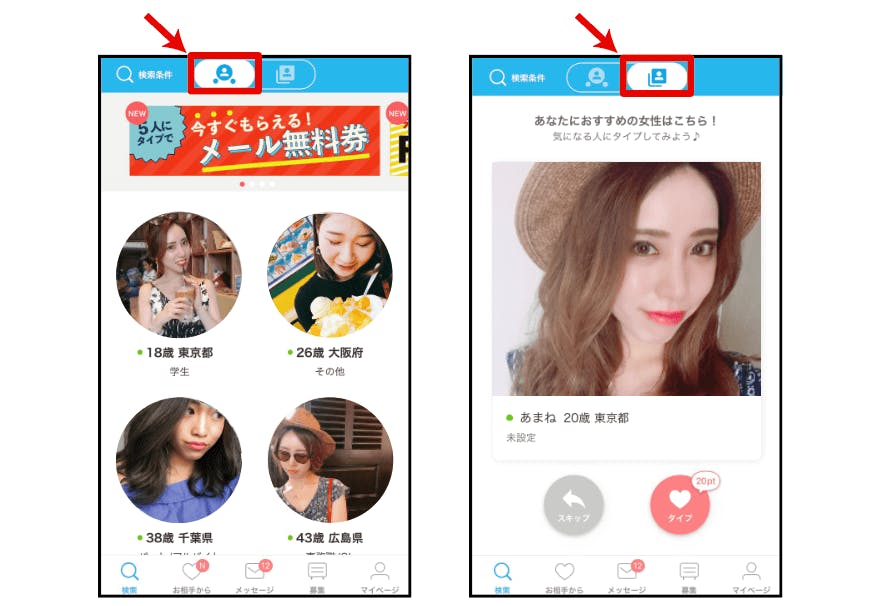
ホーム画面「検索」のページで、相手を検索できます。
検索画面は
- 一覧で表示(上写真の左)
- 1人1人表示(上写真の右)
の2通り。
どちらも左上の「検索条件」を押すと、絞り込み検索できます。
一覧で表示
一覧画面で絞り込む場合、
居住地や年齢などの基本情報から、体型や職業・喫煙などまで細かく設定できます。
男性は、女性の胸の大きさを絞り込むことも!
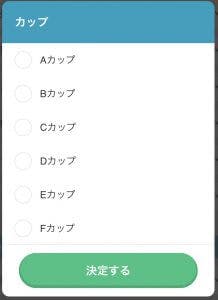
1人1人表示
1人1人表示される画面から絞り込む場合は、
- 年齢
- 地域
の2つのみです。
細かい条件がある人は、一覧で表示タイプがおすすめです。
つぶやきから探す
YYCには、思ったことを40字以内で自由に投稿する「つぶやき」というページがあります。
自由に投稿できるので、SNSで繋がるように、気の合う相手を見つけることができるという機能。
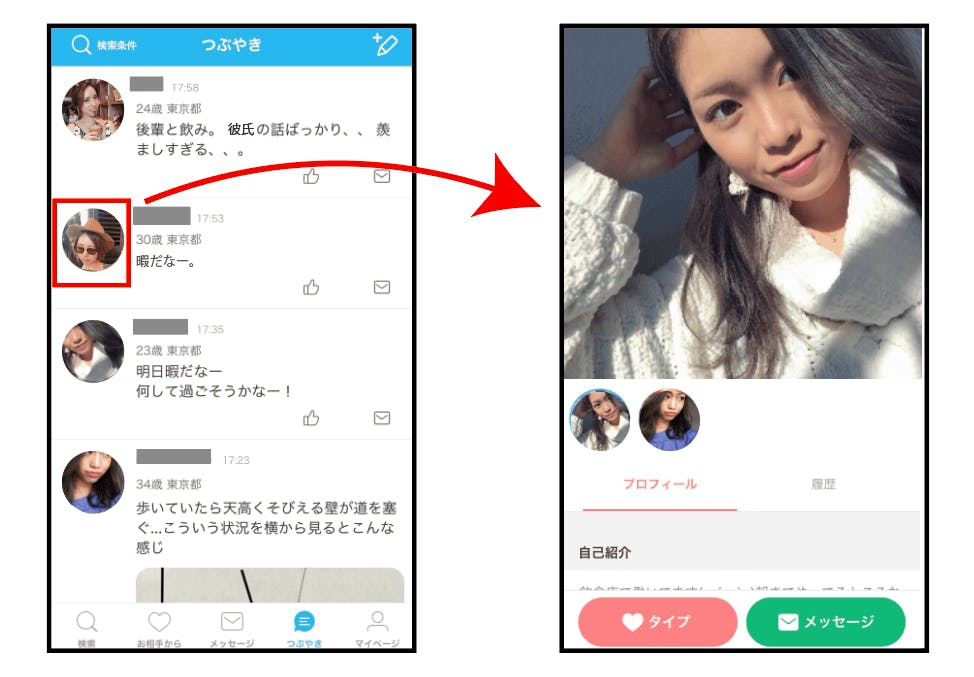
「つぶやき」ページから写真をタップすると、プロフィールに飛べます。
画面右上の鉛筆マークを押せば、自分もつぶやけるので、つぶやいてみましょう。
コミュニティから探す
YYCには、コミュニティという機能があります。
趣味や価値観などが同じ人同士で繋がるためのもので、入ると同じコミュニィテ内の人と知り合えます。
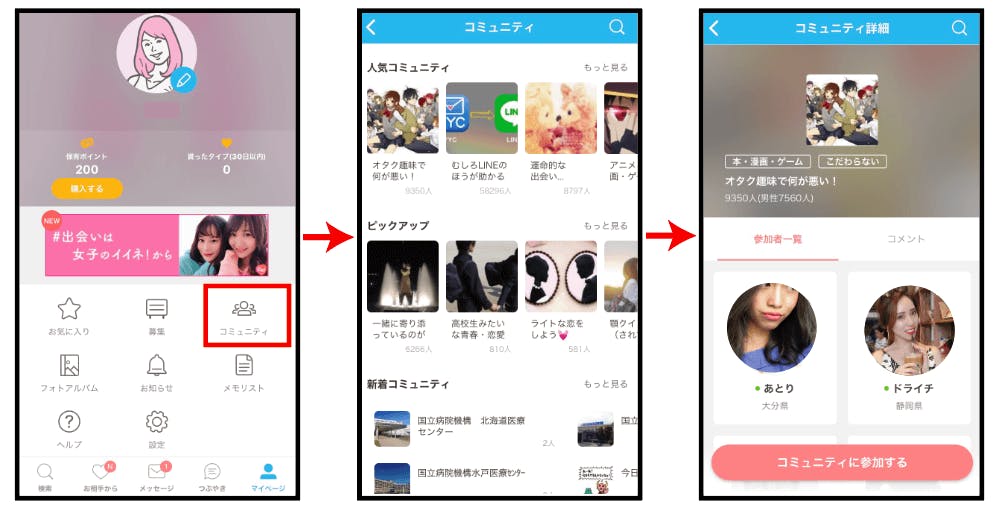
マイページの「コミュニティ」をタップすると、コミュニティ一覧が表示されます。
コミュニティを選択すると、参加中の会員が表示されるので、気になる人の写真をタップ、プロフィールを閲覧できます。
また、コミュニティ内で絞り込み検索も可能。
- 性別
- 年齢
- 居住地
- 並び順
の4点で絞り込めます。
コミュニティに参加すると、プロフィールで写真の次に表示されます。
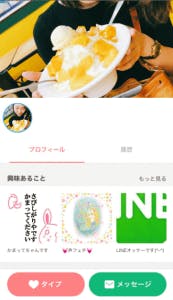
多くのコミュニティに入れば入るほど自己アピールになるので、多めに入っておくのをおすすめします。
【Web版】PCでYYCの相手を探す機能の使い方
Web版YYCで相手を探す方法は以下の2通り。
- 検索画面から探す
- つぶやきから探す
検索画面から探す
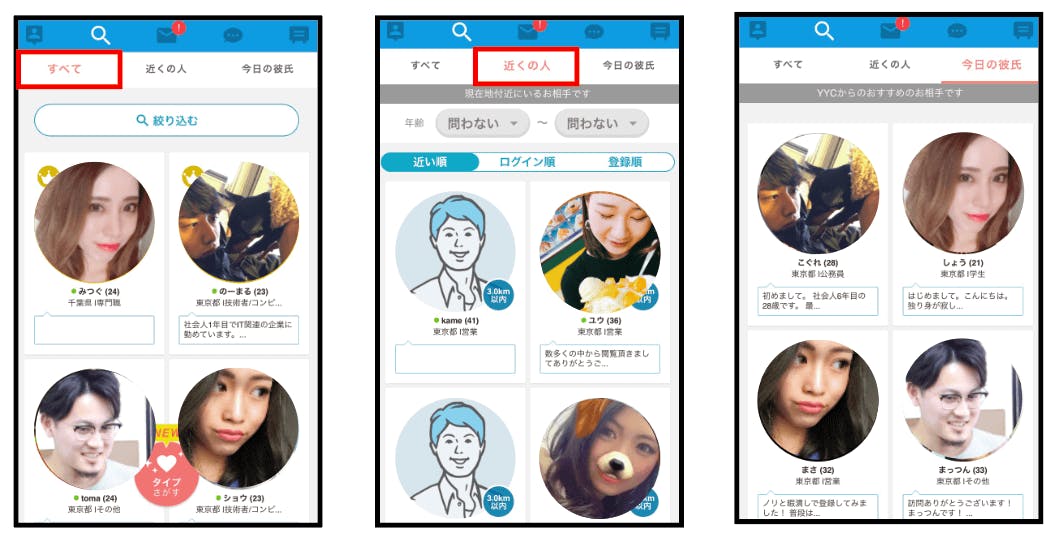
ホーム画面の虫眼鏡マークのページ(検索画面)は、以下の3通り。
- すべて(上画像左)
- 近くの人(上画像真ん中)
- 今日の彼氏/彼女(上画像右)
すべて
「すべて」の画面では、「絞り込む」ボタンをタップすると絞り込み検索ができます。
年齢や居住地などの基本情報から、外見、年収など細かく絞り込めます。
男性は、女性の胸の大きさを絞り込むことも!
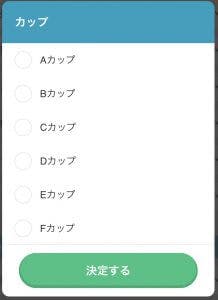

また、画面下の「タイプさがす」をタップすると、1人1人表示されます。
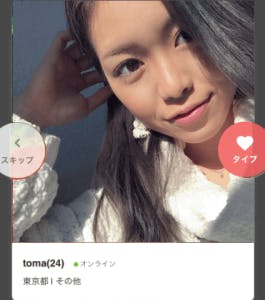
近くの人
「近くの人」では、位置情報(GPS)を利用して、距離が近い人を表示してくれます。
このページでは、以下の2点のみ絞り込めます。
- 年齢
- 並び順
今日の彼氏/彼女
「今日の彼氏/彼女」では、YYCがサイトの閲覧やメッセージ送信履歴を元に、おすすめの相手を表示してくれます。
自分の好みの相手を履歴から学習し、優先的に教えてくれるという神機能です。
つぶやきから探す
ホーム画面の吹き出しマークを押すと、「つぶやき」ページになります。
「つぶやき」ページでは40字以内で自由に投稿することができます。
SNSのように気の合う相手を探せるということですね。
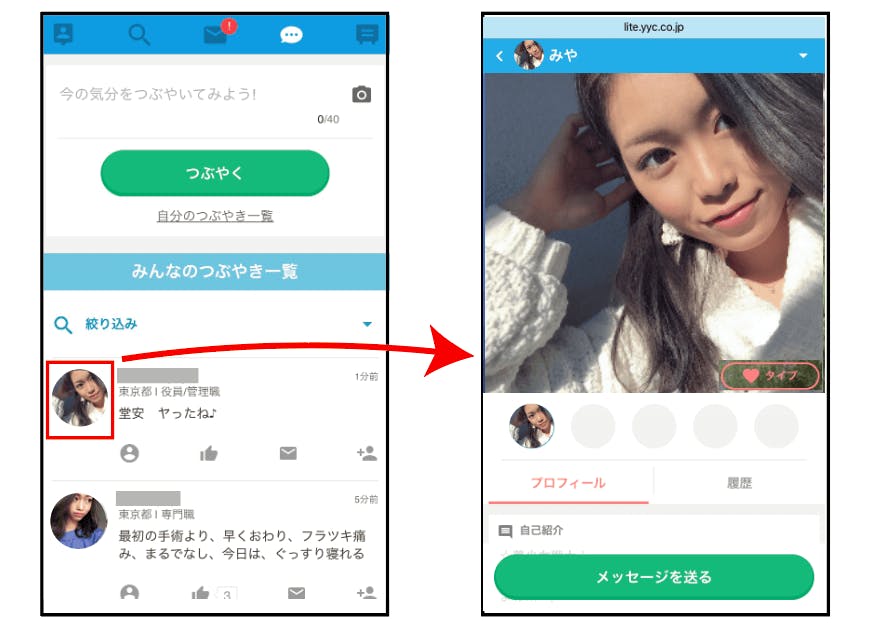
「つぶやき」ページに表示される写真をタップすると、プロフィールに飛べます。
YYCでのメッセージの使い方
気になった相手とは、メッセージのやりとりをしてお互いを知りましょう。
メッセージの送り方は以下の通り。
①プロフィールから
「メッセージ」「メッセージを送る」をタップ
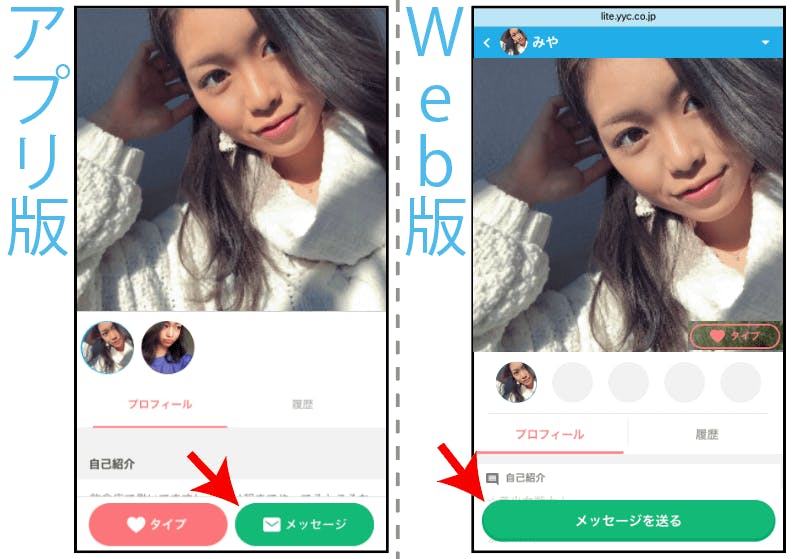
②メッセージを送る
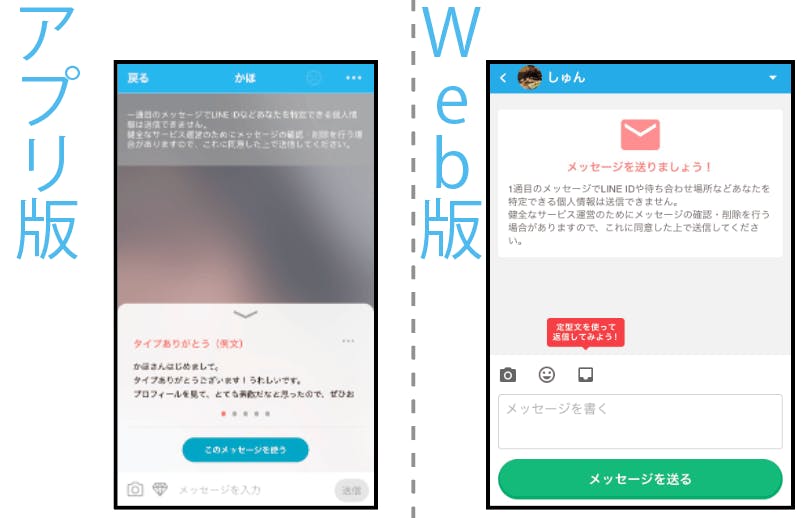
これで送信したら完了。
とっても簡単です。
YYCその他機能の使い方
YYCは機能が充実しています。
機能を使いこなすと効率的に出会えるので、
機能を詳しく説明していきます。
アプリ版・Web版で使える機能
オンライン表示
YYCでは、相手がログイン状態がどうか一目でわかるようになっています。

プロフィール写真の左下に上画像のようなマークが出ていれば、その相手はオンライン状態です。
ログイン中の相手にアプローチすると返信率が高くなるので、
オンライン状態の相手は狙い目です。
メモ
メモ機能を使うと、特定の相手のプロフィールに対してメモを残すことができます。
このメモは自分にしか見えないので、気になった相手やメッセージを送るか迷った時などに利用することができます。
メモした内容は検索一覧などに表示されるようになります。
メモのやり方
①相手のプロフィール右上の「・・・」をタップ
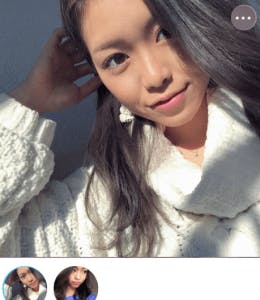
②「メモを編集する」をタップ
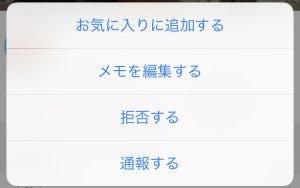
③1000文字以内で入力
投稿募集
YYCには投稿募集というページがあります。
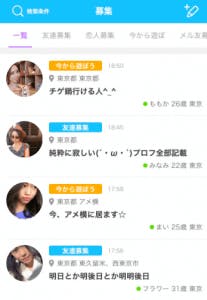
掲示板のようなもので、自由に書き込み・閲覧が可能。
ですが、アプリ版とWeb版で仕様が違います。
アプリ版
マイページの「募集」ボタンからページに飛びます。
募集の種類は、「友達募集」「恋人募集」「今から遊ぼ」「メル友募集」の4つ。
Web版
ホーム画面の1番右のマークからページに飛びます。
募集の種類は、「新着」「新人」「チャンス」の3つ。
「チャンス」はYYCおすすめの投稿が表示されています。
フォトアルバム
フォトアルバムでは趣味や日常の写真を投稿でき、逆に相手の写真にイイネ!できます。
ボトルメール
ボトルメールとは、ランダムにメッセージを相手に送る機能。
ランダムに送ることによって、いつもは出会えないような相手と出会えるというわけです。
ボトルメールの送受信の設定は、マイページからできます。
Web版(PC)でのみ使える機能
グルメデート
グルメデートでは、デートで行くお店先行で募集投稿ができるという機能。
グルメのジャンル(焼き鳥/イタリアン/カクテルなど)を選び、コメント(1000字以内)を入力、場所や希望日を選択して投稿するだけで完了です。
日記
マイページから日記を書く、人の日記を見ることができます。
日記の公開範囲は、公開(YYC会員以外にも公開)・内部公開(YYC会員にだけ公開)・非公開の中から選択できます。
YYCの使い方まとめ
この記事ではYYCの使い方を画像付きで解説してきました。
使い方をまとめると
- YYCの登録は簡単
- プロフィール写真は設定すべき
- 「タイプ」で相手にアプローチ
- マッチング前にメッセージの送信可能
- メッセージの送受信で仲を深める
- 相手は検索画面・つぶやきで探す
- アプリ版のみコミュニティでも相手を探せる
- メッセージの送り方は超簡単
- YYCの機能は豊富
いかがでしたか?
少しでも参考になれば嬉しいです!以上、balloon編集部でした。
YYCの料金体系についてはこちら↓
 YYCはどこまで無料?全ての料金ポイントについて徹底解説【プレミアムオプションも有り】
YYCはどこまで無料?全ての料金ポイントについて徹底解説【プレミアムオプションも有り】
YYCの評判についてはこちら↓
 非公開: 出会い系YYC(ワイワイシー)の評判は?口コミ評価を徹底調査・検証!
非公開: 出会い系YYC(ワイワイシー)の評判は?口コミ評価を徹底調査・検証!
Balloonは、「あなたの毎日に出会いで幸せを届ける、素敵な恋を膨らませる恋愛サポートメディア」をコンセプトにした恋活・婚活支援メディアです。恋愛や婚活のプロが、出会いを成功させるマッチングアプリの攻略法を伝授します。